1、Mac上面通过蓝牙连接安卓手机通常很容易断开,为了避免这个问题的发生,所以先安装图中的软件handfree,安装好了打开软件,然后点击Mac上面的蓝牙跟手机配对。

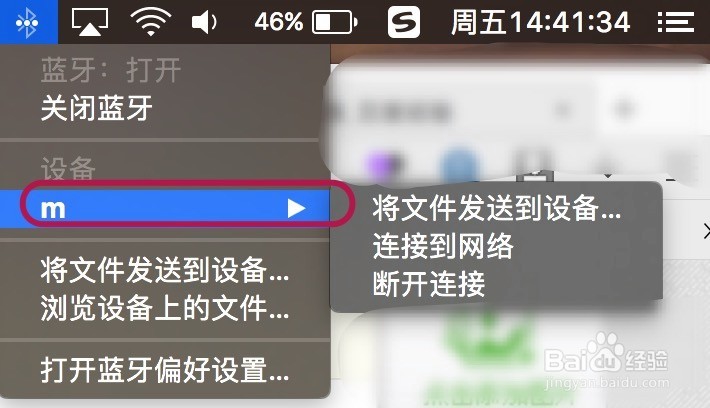
2、连接成功后变不会断开了,并且保持连接状态。接下来就可以用它接收发送文件了。

3、发送文件到手机,点击蓝牙,选将文件发送到设备。浏览设备上的文件,需要手机支持,一般用不了。
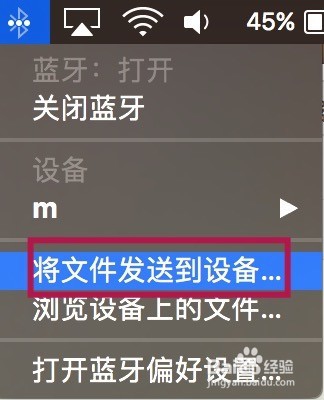
4、接着点击dock栏的弹跳的蓝牙标志,选择finder里面的文件,点击发送即可。选择手机,点击发送,还需要手机上面确认方可。需要注意的是有些格式不支持发送,例如RMVB格式,但是可以通过改后缀名即可发送文件。

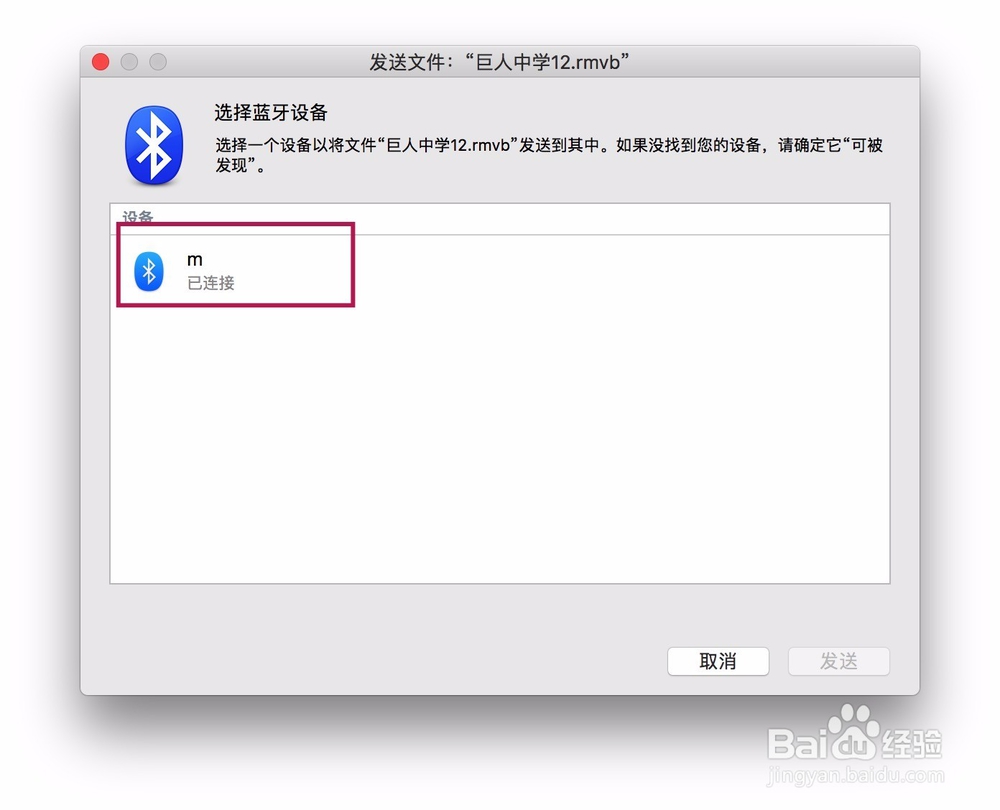

5、手机发送文件到Mac:手机直接发送文件到Mac上面会失败,要先打开Mac上面的蓝牙共享。打开偏好设置,然后勾选蓝牙共享,看到绿色的小灯,即代表开启了蓝牙共享。

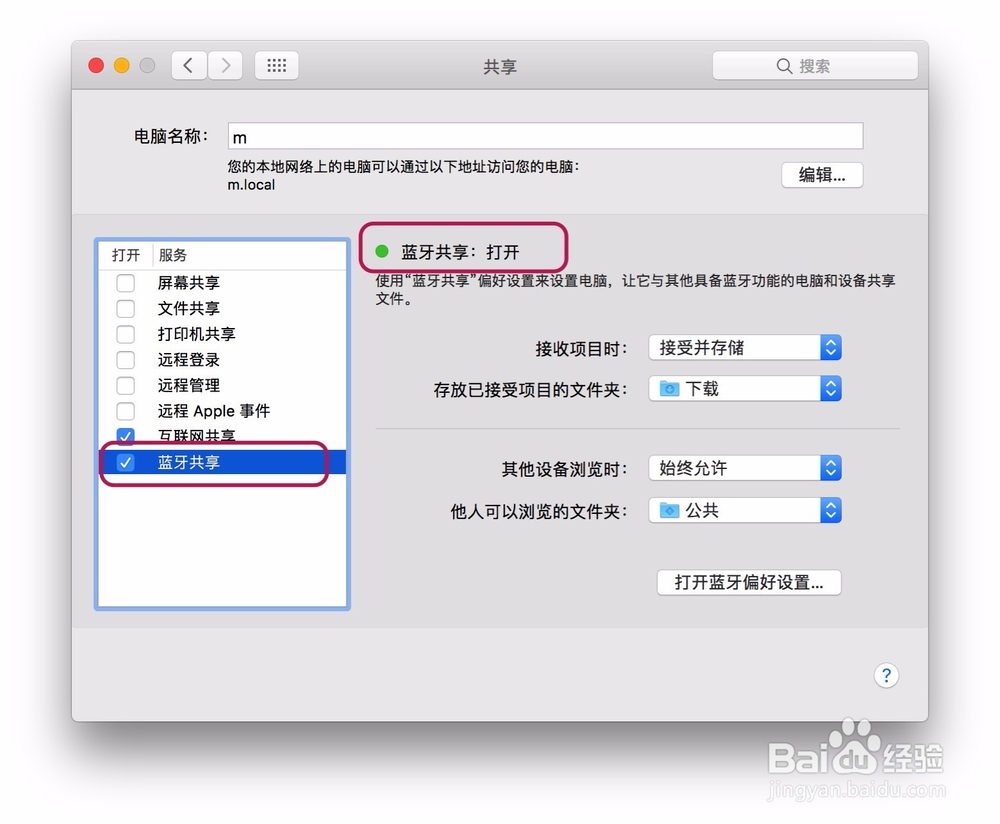
6、点击红圈的设置项目,可以设置蓝牙接收的文件所在位置,这里选择桌面。因为这样子通过手机发送过来的文件,很容易的在桌面找到。
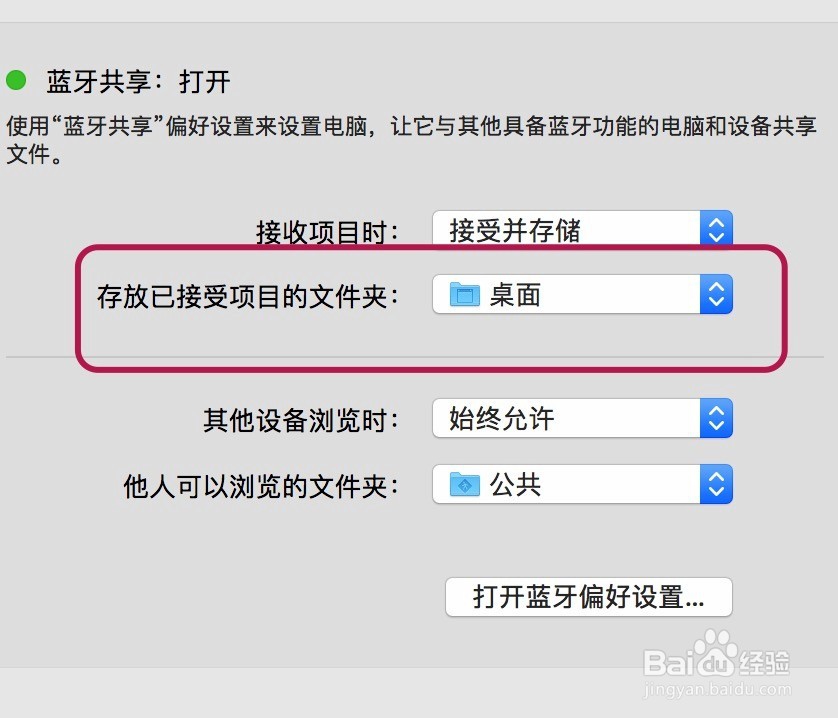
7、设置好了,手机选择需要发送的文件,这里以图片为例子,选择好了,点击发送按钮,选择蓝牙即可。


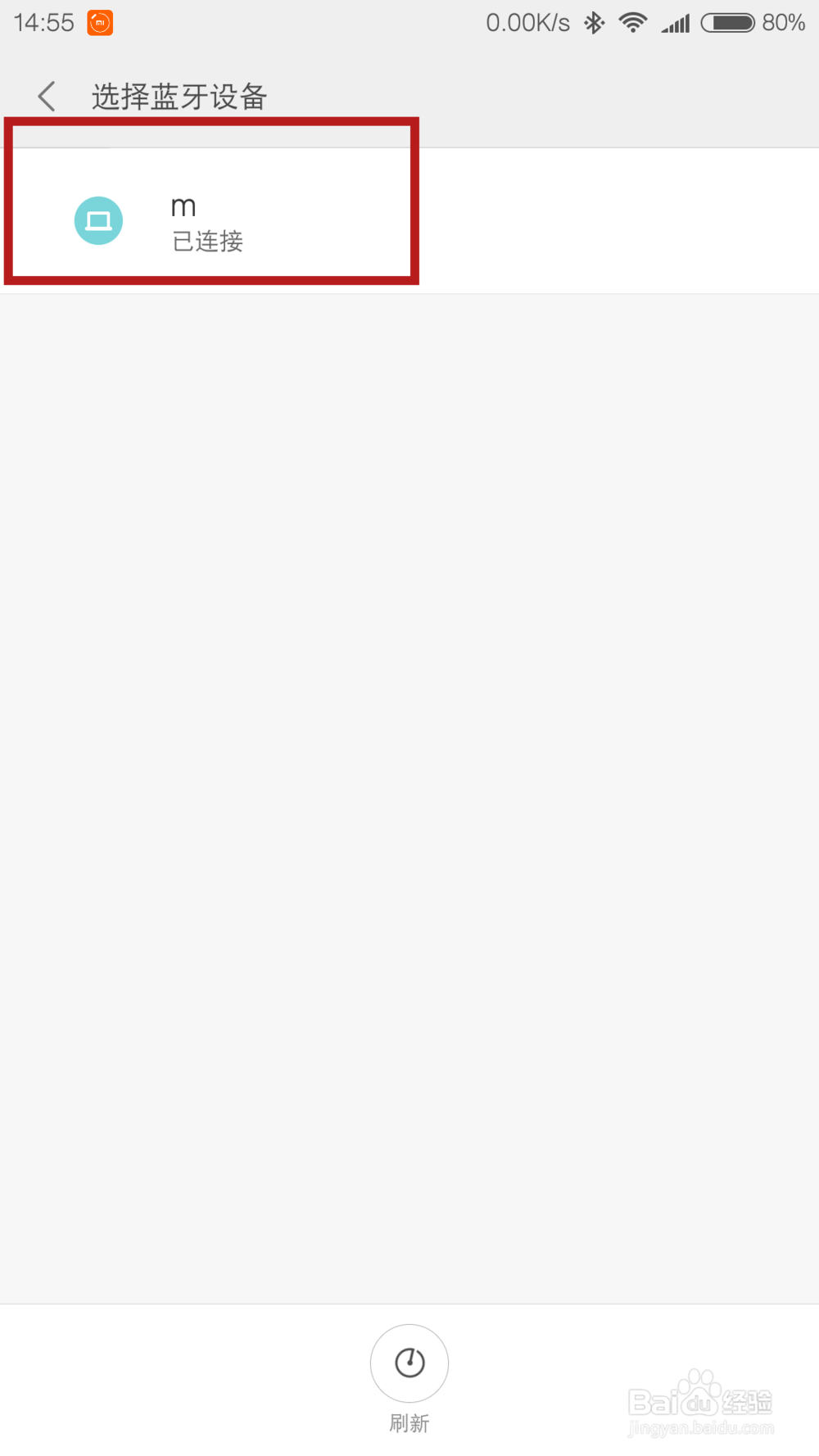
8、这时候可以通过Mac上面看到传输的详细信息。
